

By Nathan E. Malpass, Dernière mise à jour: April 23, 2018
"Existe-t-il une application pour imprimer des messages texte depuis l'iPhone?"
"Comment puis-je imprimer mes messages texte depuis mon téléphone?"
Vous êtes au bon endroit si vous voulez trouver un moyen de imprimer des messages texte depuis l'iPhone, continuez à lire et vous pouvez l'obtenir.
Guide vidéo: accéder aux messages texte et les imprimer depuis l'iPhonePartie 1. Pourquoi nous devons imprimer des messages texte à partir de l'iPhonePartie 2. Comment accéder aux messages et les imprimer directement depuis l'iPhonePartie 3. Comment accéder aux messages et les imprimer depuis l'iPhone via les sauvegardes iTunesPartie 4. Comment accéder et imprimer des SMS via des fichiers sauvegardés à partir d'iCloudConclusion
Bienvenue dans cette vidéo de cet article ici, nous ne vous laisserons pas tomber pour vous expliquer comment accéder puis imprimer les messages de iPhone SE (2020)/ 11 / X ou d'autres appareils iOS. Commencez par Cliquez sur le Vidéos et apprendre!!!
Nous accèderons à vos messages texte à l'aide d'un outil de récupération de données iOS. Un outil peut être pour deux fonctions, cool! Si vous voulez en savoir plus sur les étapes de la vidéo ablve, allez-y!
Pourquoi certains d'entre nous veulent-ils imprimer des SMS depuis notre iPhone ???
Il y a plusieurs raisons pour lesquelles vous auriez besoin d'une copie papier de vos messages depuis votre iPhone. Il y a des moments où vous devez l'imprimer, que ce soit à des fins légales ou simplement parce que vous souhaitez le partager avec un ami, une famille ou un collègue, ou vous en avez besoin pour des transactions commerciales.
De nos jours, les gens ont même besoin d'imprimer des tickets, des reçus ou même des bons envoyés par SMS. Traditionnellement, cela était communiqué par courrier électronique, mais avec les progrès de la technologie moderne, de tels fichiers et transactions peuvent désormais être réalisés via la messagerie texte.
Même l'envoi de photos est désormais possible grâce aux fonctions de messagerie de votre iPhone, tant que vous êtes connecté à Internet. Vous vous demandez s'il existe un autre moyen de le faire que de faire une capture d'écran, puis de l'imprimer directement depuis votre ordinateur.
Bien que, il y ait aussi des cas où les messages dont vous auriez besoin auraient été supprimés, ce qui rendrait plus difficile votre objectif d’imprimer ce dont vous avez besoin. Plusieurs facteurs peuvent être à l’origine d’un tel événement: vous l’avez peut-être accidentellement supprimé, dans le pire des cas, votre téléphone est en panne et vous n’avez aucune idée de la manière d’accéder à vos messages.
Ce serait un problème si vous ne l'aviez pas sauvegardé auparavant, mais il existe un correctif pour que vous n'ayez pas à vous inquiéter. Nous avons l'outil parfait pour vous aider à récupérer vos messages perdus et si vous souhaitez l'imprimer, vous pourrez y accéder à nouveau. Mais vous n’avez plus besoin de vous inquiéter car l’article vous expliquera comment imprimer des messages à partir des appareils iPhone.
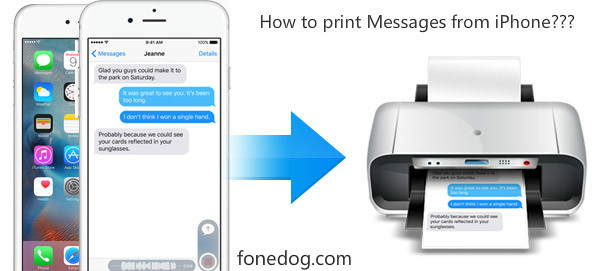
Imprimer des messages texte depuis l'iPhone
L'iOS Récupération de messages et impression L'outil vous aidera lorsque la situation où vous aurez besoin d'un message plus ancien ou supprimé apparaîtra. Ce programme vous permettra d'accéder ou de récupérer définitivement ce que vous pensiez avoir perdu. Il est convivial et sûr et en quelques clics.
Vous serez soulagé et convaincu que vos messages vous seront retournés, avec ou sans la sauvegarde. Nous avons des étapes simples pour vous guider dans la récupération des messages supprimés que vous devrez peut-être imprimer.
Il vous suffirait de télécharger et d’installer le Version gratuite pour démarrer le processus, vous êtes prêt à partir.
iOS Récupération de données
Récupérez des photos, des vidéos, des contacts, des messages, des journaux d'appels, des données WhatsApp, etc.
Récupérez des données depuis iPhone, iTunes et iCloud.
Compatible avec les derniers iPhone 11, iPhone 11 pro et les derniers iOS 13.
Essai Gratuit
Essai Gratuit

Une fois la configuration terminée, cliquez sur "Start scan". À ce stade, il vous suffit d'attendre que le logiciel de récupération de données FoneDog iOS analyse votre iPhone pour trouver vos fichiers supprimés.

Commencez à scanner l'appareil iPhone - Step2
Lorsque l'analyse est terminée, vous constaterez que tous vos messages supprimés seront désormais visibles, y compris ceux existants et que tous seront affichés sur votre écran.
Cette fois, vous pourrez prévisualiser chacun. Vous pouvez maintenant cliquer sur "Messages"Ou"Pièces jointes au message"pour vous de lire et de choisir celui dont vous auriez besoin et de l’avoir prêt à être imprimé.

Messages d'aperçu de l'iPhone - Step3
Lire aussi:
Une fois que vous avez examiné et sélectionné les messages auxquels vous devez accéder, cliquez sur le bouton "Récupérer" bouton.
Cela démarrera le processus de récupération de ce dont vous avez besoin et tous vos messages récupérés seront enregistrés sur votre ordinateur au format "HTML" ou "CSV".
Comme il sera directement enregistré sur votre ordinateur, vous pouvez maintenant choisir plusieurs messages à imprimer.
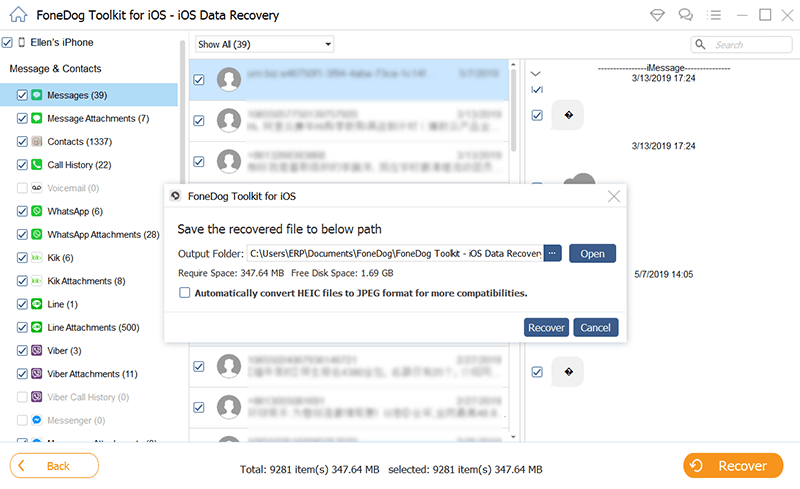
Restaurer et imprimer des SMS depuis un iPhone - Step4
Remarque importante: Les messages enregistrés sur votre ordinateur auront deux formats: "HTML" et "CSV". Rappelez-vous que "HTML" est le format imprimable et celui que vous devez choisir.
Si vous êtes le type de personne qui souhaite être sécurisé en permanence avec vos fichiers, le faire sauvegarder sur iTunes vous permettra de récupérer facilement vos messages, puis de les imprimer.
Exécutez la récupération de données iOS FoneDog et choisissez "Récupérer à partir du fichier de sauvegarde iTunes"qui peut être trouvé sur le côté gauche de votre écran.

Extraire les messages texte supprimés du fichier de sauvegarde iTunes - 1
Une fois votre iPhone connecté, l'écran suivant vous invite à sélectionner votre appareil et la dernière sauvegarde créée.
Puis cliquez sur le "Start scan"bouton situé dans le coin inférieur droit de l'écran.

Scannez votre sauvegarde iTunes sur votre PC - 2
Une fois l'analyse terminée, vous pourrez désormais voir les messages supprimés de votre téléphone mais sauvegardés sur iTunes.
Il vous suffit de cliquer sur "Messages" ou "Pièces jointes". Une fois que vous avez choisi ceux dont vous avez besoin, cliquez sur le "Récupérer" bouton.
Cela sauvegardera les messages sur votre ordinateur sous un format "HTML" ou "CSV" qui vous est maintenant facilement accessible afin que vous puissiez l'imprimer.
Remarque importante: Avant d’imprimer, sélectionnez le format "HTML" du fichier enregistré.
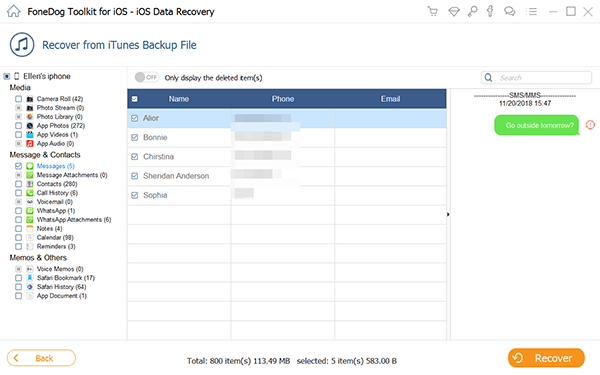
Prévisualiser et récupérer les SMS supprimés du fichier de sauvegarde iTunes - 3
Voici une autre façon d'accéder aux messages que vous devez imprimer et qui ont peut-être été supprimés mais qui ont pu être sauvegardés. Remarque importante cependant pour que ce processus soit efficace et réussi, vous devez vous rappeler de toujours activer la sauvegarde iCloud sur votre téléphone. Une fois que vous les récupérez de votre iCloud, vous pouvez maintenant les imprimer facilement.
Une fois que vous avez l'outil de récupération de données FoneDog iOS opérationnel, il vous suffit de sélectionner "Récupérer à partir du fichier de sauvegarde iCloud", puis connectez-vous avec votre identifiant Apple et votre mot de passe.

Accès à votre compte iCloud - # 1
Une fois connecté à iCloud, vous pourrez voir tout ce que vous avez sauvegardé. Vous pouvez maintenant choisir le fichier de sauvegarde auquel vous souhaitez accéder puis cliquer sur le "Télécharger" bouton.
Ensuite, vous devez cliquer sur le "Suivant"bouton pour commencer le processus de numérisation de vos données iCloud, ce qui prendrait quelques minutes pour terminer.

Téléchargez la sauvegarde iCloud - # 2
Une fois l'analyse terminée et après avoir téléchargé les messages supprimés de votre sauvegarde iCloud, vous pouvez maintenant sélectionner "Messages" pour les consulter un par un.
Vous pouvez maintenant choisir celles que vous souhaitez récupérer, puis cliquez sur le bouton "Récupérer".
Cela vous permettra désormais de sauvegarder les messages directement sur votre ordinateur au format "HTML" ou "CSV". Une fois enregistrés sur votre ordinateur, les fichiers sont maintenant prêts à être imprimés.
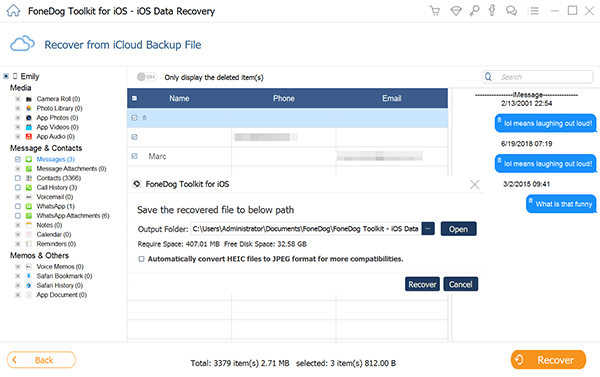
Récupérer les messages supprimés de la sauvegarde iCloud - # 3
Remarque importante: Après avoir sélectionné les messages que vous souhaitez imprimer, assurez-vous de vérifier qu'ils sont au format "HTML".
La meilleure partie de la Récupération de données FoneDog iOS L'outil est que non seulement vous pouvez récupérer vos messages mais aussi d'autres fichiers importants comme les contacts perdus, les journaux d'appels, les photos, les vidéos et autres données de votre iPhone.
Ce logiciel s'assurera que chaque fois que vous en aurez besoin, vous pourrez récupérer ce que vous pensez avoir perdu, 100% ayant réussi à chaque fois. Vous pouvez également être assuré qu’il ne perturbera pas vos données existantes et compromettra tout ce que vous utilisez actuellement sur votre iPhone.
En outre, ce programme est compatible pour télécharger avec un ordinateur MAC ou Windows. Rassurez-vous, ce logiciel vous sauvegardera non seulement vos données. FoneDog Toolkit supprime le stress que vous étiez censé subir tout en essayant d'imprimer des messages texte à partir de votre iPhone ou de tout autre appareil iOS. Allez-y pour essayer!
iOS Récupération de données
Récupérez des photos, des vidéos, des contacts, des messages, des journaux d'appels, des données WhatsApp, etc.
Récupérez des données depuis iPhone, iTunes et iCloud.
Compatible avec les derniers iPhone 11, iPhone 11 pro et les derniers iOS 13.
Essai Gratuit
Essai Gratuit

De nos jours, les messages texte sont aussi importants que les e-mails que nous envoyons pour communiquer. Il se peut que nous devions à un certain moment récupérer une conversation complète que nous avons eue avec une certaine personne et il serait plus facile pour nous de la suivre si nous la sauvegardons.
Nous ne pouvons jamais dire ce qui peut arriver, il est donc important de toujours avoir une sauvegarde, même pour tous nos autres fichiers importants. Il peut sembler que vous êtes trop obsessionnel et compulsif, mais vous devez vous assurer que vous avez plus d'une sauvegarde pour vos affaires importantes, vous ne pouvez jamais être trop prudent.
Cela sera moins inquiétant pour vous lorsque vous en aurez besoin et vous permettra de gagner plus de temps à récupérer des messages anciens et supprimés à partir de votre iPhone lorsque vous en aurez besoin.
Ayant également le Récupération de données FoneDog iOS L'outil installé sur votre ordinateur garantira que même si vous avez négligé de sauvegarder ces messages, vous aurez un moyen simple, rapide et sûr de les récupérer.
Les gens LIRE AUSSIComment récupérer des messages texte de l'iPhone sans sauvegarde
Laisser un commentaire
Commentaire
iOS Data Recovery
3 méthodes pour récupérer vos données supprimées de l'iPhone ou de l'iPad.
Essai Gratuit Essai GratuitArticles Populaires
/
INTÉRESSANTTERNE
/
SIMPLEDIFFICILE
Je vous remercie! Voici vos choix:
Excellent
Évaluation: 4.5 / 5 (basé sur 107 notes)